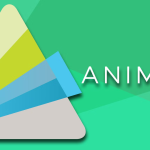FlipaClip là một ứng dụng vẽ và tạo hoạt hình độc đáo, cho phép người dùng vẽ các khung hình và tạo các bộ khung hoạt hình với các tính năng độc đáo và dễ sử dụng. Với FlipaClip, người dùng có thể tạo ra các bức tranh với độ chính xác cao, chèn văn bản và âm thanh, và tạo ra các video hoạt hình chất lượng cao. Cùng Top10app.org tìm hiểu cách tải và sử dụng FlipaClip trong bài viết dưới đây.
FlipaClip là gì?
FlipaClip là một ứng dụng di động được sử dụng để tạo và chỉnh sửa hoạt hình trên điện thoại thông minh và máy tính bảng. Ứng dụng này cho phép người dùng vẽ các khung hình riêng lẻ và sau đó kết hợp chúng lại để tạo thành một bộ phim hoạt hình. Ngoài ra, FlipaClip còn cung cấp các công cụ như chèn âm thanh, thêm hiệu ứng và chia sẻ tác phẩm của bạn với cộng đồng.
Các tính năng của app FlipaClip
Ứng dụng FlipaClip có nhiều tính năng hữu ích để người dùng tạo và chỉnh sửa hoạt hình trên điện thoại di động. Sau đây là một số tính năng chính của FlipaClip:
- Vẽ và tạo hình động: FlipaClip cho phép người dùng vẽ và tạo hình động từ các khung hình riêng lẻ. Người dùng có thể vẽ trực tiếp trên màn hình hoặc nhập các hình ảnh từ thư viện.
- Khung hình tùy chỉnh: Người dùng có thể thiết lập thời gian của mỗi khung hình, với một phạm vi từ 1/24 giây đến 2 giây.
- Chèn âm thanh: FlipaClip cho phép người dùng thêm âm thanh vào các hoạt hình của họ, bao gồm cả nhạc nền, âm thanh hiệu ứng và giọng nói.
- Hiệu ứng và bộ lọc: Các hiệu ứng và bộ lọc có sẵn cho phép người dùng thêm chất lượng và phong cách cho hoạt hình của mình.
- Chia sẻ: Người dùng có thể chia sẻ tác phẩm của mình với cộng đồng FlipaClip hoặc xuất tệp hoạt hình để chia sẻ trên các mạng xã hội hoặc lưu trữ trong thiết bị của mình.
- Tự động lưu: FlipaClip tự động lưu các tác phẩm của bạn khi bạn đang làm việc, đảm bảo rằng bạn không bao giờ mất công sức của mình.
Tóm lại, FlipaClip là một ứng dụng hoạt hình đa năng, cung cấp nhiều tính năng để người dùng tạo ra các hoạt hình chất lượng cao trên điện thoại di động.
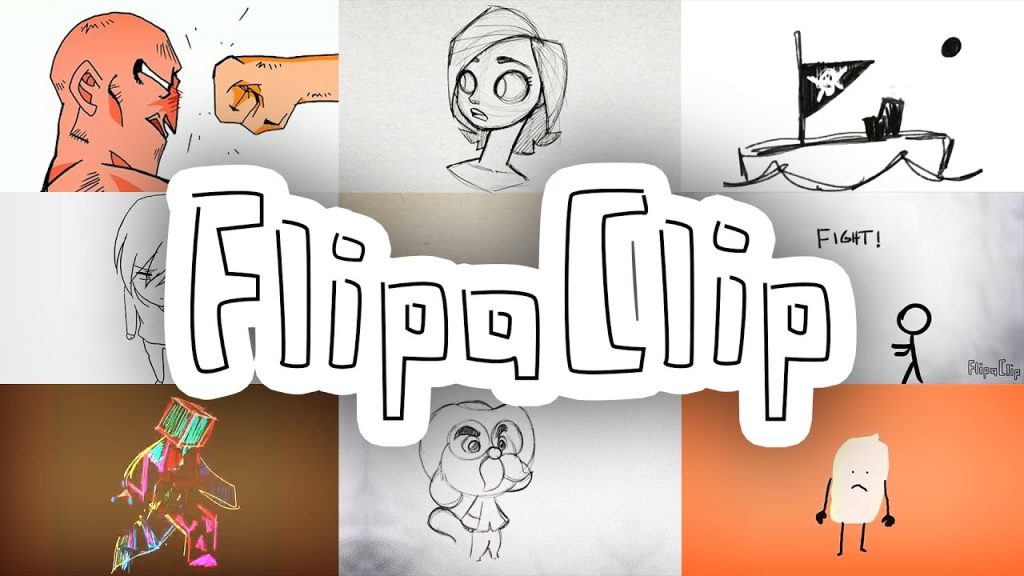
Cách tải app FlipaClip miễn phí
Tải FlipaClip về điện hoại Android
Để tải và cài đặt ứng dụng FlipaClip trên điện thoại Android của bạn, bạn có thể làm theo các bước sau:
- Mở Google Play Store trên điện thoại của bạn.
- Sử dụng thanh tìm kiếm ở trên cùng để tìm kiếm “FlipaClip”.
- Nhấn vào biểu tượng ứng dụng FlipaClip trong kết quả tìm kiếm.
- Nhấn nút “Cài đặt” để bắt đầu quá trình cài đặt.
- Chờ đợi cho đến khi ứng dụng được tải xuống và cài đặt.
- Sau khi quá trình cài đặt hoàn tất, bạn có thể mở ứng dụng và bắt đầu sử dụng FlipaClip để tạo hoạt hình trên điện thoại của mình.
Lưu ý rằng để tải ứng dụng FlipaClip, bạn cần có kết nối internet và đủ dung lượng trống trên thiết bị của mình để lưu trữ ứng dụng.
Download FlipaClip về điện thoại IOS
Để tải và cài đặt ứng dụng FlipaClip trên điện thoại iOS của bạn, bạn có thể làm theo các bước sau:
- Mở App Store trên điện thoại của bạn.
- Sử dụng thanh tìm kiếm ở dưới cùng để tìm kiếm “FlipaClip”.
- Chọn biểu tượng ứng dụng FlipaClip trong kết quả tìm kiếm.
- Nhấn nút “Get” để bắt đầu quá trình tải xuống và cài đặt ứng dụng.
- Xác thực bằng Touch ID hoặc Face ID nếu được yêu cầu.
- Chờ đợi cho đến khi ứng dụng được tải xuống và cài đặt.
Sau khi quá trình cài đặt hoàn tất, bạn có thể mở ứng dụng và bắt đầu sử dụng FlipaClip để tạo hoạt hình trên điện thoại của mình. Lưu ý rằng để tải ứng dụng FlipaClip, bạn cần có kết nối internet và đủ dung lượng trống trên thiết bị của mình để lưu trữ ứng dụng. Ngoài ra, điện thoại của bạn cần chạy trên phiên bản iOS 10.0 trở lên để sử dụng FlipaClip.
Cách tải Flipaclip trên máy tính
FlipaClip là một ứng dụng hoạt hình di động, tuy nhiên bạn cũng có thể sử dụng nó trên máy tính thông qua một trình giả lập Android. Để tải FlipaClip trên máy tính của bạn, làm theo các bước sau:
- Tải xuống và cài đặt trình giả lập Android như Bluestacks hoặc NoxPlayer.
- Sau khi cài đặt xong, mở trình giả lập Android và truy cập vào Google Play Store.
- Tìm kiếm FlipaClip trong Google Play Store và nhấn nút Tải xuống.
- Chờ đợi quá trình tải xuống và cài đặt FlipaClip trên trình giả lập hoàn tất.
- Mở FlipaClip và đăng nhập vào tài khoản của bạn hoặc tạo một tài khoản mới để bắt đầu sử dụng.
Lưu ý rằng việc sử dụng FlipaClip trên máy tính sẽ yêu cầu phần cứng mạnh hơn so với sử dụng trên điện thoại di động. Bạn cần đảm bảo rằng máy tính của bạn có đủ tài nguyên để chạy trình giả lập và ứng dụng FlipaClip.
Cách đăng ký, đăng nhập tài khoản FlipaClip
Đăng ký tài khoản FlipaClip
Để đăng ký tài khoản trên FlipaClip, bạn có thể làm theo các bước sau:
- Mở ứng dụng FlipaClip trên điện thoại của bạn.
- Nhấn vào biểu tượng “Tài khoản” ở góc trên bên phải màn hình.
- Chọn “Đăng ký” để bắt đầu quá trình đăng ký.
- Nhập tên tài khoản của bạn, địa chỉ email và mật khẩu mà bạn muốn sử dụng cho tài khoản của mình.
- Nhấn nút “Đăng ký” để hoàn tất quá trình đăng ký.
Sau khi đăng ký thành công, bạn có thể đăng nhập vào tài khoản FlipaClip của mình để truy cập các tính năng bổ sung của ứng dụng, bao gồm việc lưu trữ các hoạt hình của bạn trên đám mây và chia sẻ chúng với cộng đồng FlipaClip.
Cách đăng nhập tài khoản FlipaClip
Để đăng nhập vào tài khoản FlipaClip của bạn, bạn có thể làm theo các bước sau:
- Mở ứng dụng FlipaClip trên điện thoại của bạn.
- Nhấn vào biểu tượng “Tài khoản” ở góc trên bên phải màn hình.
- Nhập địa chỉ email và mật khẩu mà bạn đã sử dụng để đăng ký tài khoản FlipaClip.
- Nhấn nút “Đăng nhập” để hoàn tất quá trình đăng nhập.
Nếu bạn quên mật khẩu của mình, bạn có thể nhấn vào liên kết “Quên mật khẩu” và làm theo hướng dẫn để đặt lại mật khẩu của mình. Sau khi đăng nhập thành công, bạn có thể truy cập vào tài khoản của mình và sử dụng các tính năng của FlipaClip, bao gồm việc lưu trữ các hoạt hình của bạn trên đám mây và chia sẻ chúng với cộng đồng FlipaClip.
Cách sử dụng FlipaClip
Cách vẽ và tạo hình động bằng app FlipaClip
Để vẽ và tạo hình động bằng app FlipaClip, bạn có thể làm theo các bước sau:
- Mở ứng dụng FlipaClip trên điện thoại của bạn.
- Tạo một bức tranh hoặc một khung cảnh mới bằng cách nhấn vào biểu tượng “Thêm khung cảnh” ở góc dưới cùng bên trái màn hình. Bạn cũng có thể tải một bức tranh hoặc khung cảnh có sẵn từ thư viện của FlipaClip.
- Sử dụng bút vẽ hoặc bàn vẽ để vẽ hình ảnh của bạn trên khung cảnh đó. Bạn có thể chọn từ nhiều loại bút vẽ và đường viền khác nhau để vẽ hình ảnh của mình.
- Tạo khung tiếp theo của hoạt hình bằng cách nhấn vào biểu tượng “Thêm khung cảnh” và vẽ hình ảnh tiếp theo. Bạn cần tạo nhiều khung cảnh để tạo thành một hoạt hình động
- Sử dụng tính năng lặp lại khung cảnh để giúp bạn dễ dàng tạo các khung cảnh liên tiếp. Bạn cũng có thể sử dụng tính năng sao chép và dán để tạo các bản sao của một khung cảnh để chỉnh sửa.
- Sau khi tạo đủ số lượng khung cảnh, bạn có thể xem lại hoạt hình của mình bằng cách nhấn vào nút “Phát lại” ở góc dưới cùng bên trái màn hình.
- Khi hoàn tất, bạn có thể lưu hoạt hình của mình trên thiết bị hoặc chia sẻ nó với cộng đồng FlipaClip.
Chú ý rằng việc tạo hoạt hình động yêu cầu thời gian, kiên trì và sự sáng tạo. Hãy thử nghiệm và tạo ra nhiều hoạt hình để cải thiện kỹ năng của bạn và tạo ra những tác phẩm tuyệt vời.
Cách tuỳ chỉnh khung hình trên app FLipaClip
Để tuỳ chỉnh khung hình trên app FlipaClip, bạn có thể làm theo các bước sau:
- Mở ứng dụng FlipaClip trên điện thoại của bạn.
- Nhấn vào nút “Mở bức tranh/khung cảnh” để mở một khung cảnh.
- Chọn khung cảnh mà bạn muốn chỉnh sửa
- Nhấn vào nút “Chỉnh sửa khung cảnh” (biểu tượng cây bút).
- Bạn có thể thay đổi kích thước khung cảnh bằng cách kéo các cạnh hoặc các góc của khung cảnh. Bạn cũng có thể thay đổi tỷ lệ khung cảnh bằng cách kéo các điểm trên thanh công cụ.
- Bạn cũng có thể thêm các lớp mới vào khung cảnh bằng cách nhấn vào nút “Thêm lớp” ở góc dưới cùng bên trái màn hình. Sau đó, bạn có thể thêm nội dung hoạt hình mới vào lớp đó.
- Bạn có thể thêm văn bản, hình ảnh, âm thanh, màu sắc và các hiệu ứng khác vào khung cảnh bằng cách sử dụng các công cụ tương ứng trên thanh công cụ.
- Khi hoàn tất chỉnh sửa khung cảnh, nhấn vào nút “Lưu” để lưu thay đổi của bạn.
Lưu ý rằng việc tuỳ chỉnh khung cảnh yêu cầu kỹ năng và kinh nghiệm. Bạn nên thực hành nhiều để cải thiện kỹ năng của mình và tạo ra những tác phẩm hoạt hình độc đáo và ấn tượng.
Cách chèn âm thanh vào video trên app FlipaClip
Để chèn âm thanh vào video hoạt hình trên app FlipaClip, bạn có thể làm theo các bước sau:
- Mở ứng dụng FlipaClip trên điện thoại của bạn.
- Nhấn vào nút “Mở bức tranh/khung cảnh” để mở một khung cảnh.
- Chọn khung cảnh mà bạn muốn thêm âm thanh.
- Nhấn vào nút “Thêm âm thanh” ở góc dưới cùng bên phải màn hình.
- Chọn một tùy chọn âm thanh từ thư viện âm thanh của bạn hoặc nhập âm thanh mới từ bộ nhớ của điện thoại của bạn.
- Nhấn vào nút “Chèn” để thêm âm thanh vào khung cảnh. Bạn có thể điều chỉnh thời lượng âm thanh bằng cách kéo các đầu mút của thanh âm lượng trên màn hình.
- Sau khi hoàn tất chỉnh sửa, nhấn vào nút “Lưu” để lưu thay đổi của bạn.
Lưu ý rằng việc chèn âm thanh vào video hoạt hình yêu cầu kỹ năng và kinh nghiệm. Bạn nên thực hành nhiều để cải thiện kỹ năng của mình và tạo ra những tác phẩm hoạt hình độc đáo và ấn tượng.
Cách thêm hiệu ứng vào video trên FlipaClip
Bạn có thể thêm hiệu ứng và các bộ lọc vào video hoạt hình trên app FlipaClip bằng cách làm theo các bước sau:
- Mở ứng dụng FlipaClip trên điện thoại của bạn.
- Chọn bức tranh hoặc khung cảnh mà bạn muốn thêm hiệu ứng hoặc bộ lọc.
- Nhấn vào biểu tượng “Hiệu ứng” ở phía trên màn hình.
- Chọn một trong số các hiệu ứng và bộ lọc có sẵn. Các bộ lọc và hiệu ứng được sắp xếp theo danh mục và bạn có thể kéo xuống để xem danh sách đầy đủ.
- Xem trước hiệu ứng hoặc bộ lọc bằng cách nhấn vào biểu tượng “Xem trước” trên màn hình.
- Khi bạn đã quyết định chọn hiệu ứng hoặc bộ lọc, hãy nhấn vào biểu tượng “Áp dụng” để thêm nó vào bức tranh hoặc khung cảnh của bạn.
- Sau khi bạn đã hoàn tất chỉnh sửa, nhấn vào biểu tượng “Lưu” để lưu thay đổi của bạn.
Lưu ý rằng FlipaClip cung cấp một số hiệu ứng và bộ lọc có sẵn, tuy nhiên, để tạo ra những video hoạt hình độc đáo và ấn tượng, bạn có thể tìm hiểu về các công cụ chỉnh sửa video và hiệu ứng của bên thứ ba và áp dụng chúng trên các video hoạt hình của mình.
Cách lưu video trên Flipaclip về điện thoại
Bạn có thể lưu video hoạt hình của mình trên FlipaClip bằng cách làm theo các bước sau:
Hoàn tất video hoạt hình của bạn và chuyển đến trang Chỉnh sửa.
- Nhấn vào biểu tượng Menu ở góc trên bên phải của màn hình.
- Chọn “Lưu video” trong menu.
- Chọn độ phân giải và chất lượng video mà bạn muốn lưu. Lưu ý rằng độ phân giải và chất lượng cao sẽ làm tăng dung lượng tệp video của bạn.
- Nhấn vào nút “Bắt đầu lưu” và chờ đợi quá trình hoàn tất. Thời gian lưu phụ thuộc vào độ dài và chất lượng video.
- Sau khi quá trình lưu hoàn tất, video của bạn sẽ được lưu trữ trên thiết bị của bạn. Bạn có thể tìm thấy nó trong thư mục “FlipaClip” trên bộ nhớ trong hoặc thẻ SD của điện thoại.
Lưu ý rằng để lưu video trên FlipaClip, bạn cần phải đăng nhập vào tài khoản của mình. Nếu bạn chưa đăng nhập, FlipaClip sẽ yêu cầu bạn đăng nhập hoặc tạo tài khoản trước khi lưu video.
Ưu và nhược điểm của app FlipaClip
Dưới đây là ưu điểm và nhược điểm của ứng dụng FlipaClip:
Ưu điểm:
- Dễ sử dụng: FlipaClip có giao diện thân thiện và dễ sử dụng, đặc biệt phù hợp cho các nghệ sĩ hoạt hình mới bắt đầu.
- Các công cụ vẽ và hiệu ứng đa dạng: Ứng dụng này cung cấp nhiều công cụ vẽ khác nhau cùng với các hiệu ứng và bộ lọc, giúp người dùng tạo ra các hình ảnh động đa dạng.
- Tính năng hoạt ảnh khung hình: FlipaClip cho phép người dùng tạo ra các hoạt ảnh theo khung hình, giúp điều khiển chính xác và dễ dàng việc tạo động tác và di chuyển.
- Khả năng tạo và chia sẻ nội dung: Bạn có thể tạo, chỉnh sửa và chia sẻ các hoạt ảnh của mình trên nhiều nền tảng khác nhau như Facebook, Instagram, YouTube và nhiều hơn nữa.
- Hỗ trợ nhiều định dạng video: FlipaClip cho phép xuất các video hoạt hình dưới nhiều định dạng, bao gồm MP4, GIF, và các định dạng khác, cho phép bạn dễ dàng chia sẻ và phát sóng các tác phẩm của mình trên nhiều nền tảng.
Nhược điểm:
- Giới hạn khả năng xử lý: FlipaClip có giới hạn về khả năng xử lý của thiết bị, nên các hoạt ảnh phức tạp có thể bị giật hoặc chậm khi tạo hoặc xem.
- Không hỗ trợ đồ họa vector: FlipaClip chỉ hỗ trợ các hình ảnh bitmap và không có tính năng hỗ trợ đồ họa vector.
- Bản miễn phí có giới hạn: Mặc dù ứng dụng FlipaClip được cung cấp miễn phí, nhưng phiên bản miễn phí có giới hạn về số khung hình, số lớp và các tính năng khác, điều này có thể khiến cho quá trình tạo hoạt ảnh bị giới hạn.
- Không có tính năng lưu trực tuyến: FlipaClip không cung cấp tính năng lưu trực tuyến, điều này có nghĩa là bạn cần phải sao lưu dự án của mình bằ
Lưu ý khi sử dụng app FlipaClip
Khi sử dụng app FlipaClip, người dùng cần lưu ý một số điểm sau:
- Sử dụng bút vẽ và màu sắc cẩn thận để tránh làm hỏng bức tranh hoặc video của bạn.
- Luôn lưu bản gốc của tác phẩm của bạn, vì FlipaClip không cung cấp tính năng khôi phục.
- Cẩn thận với các tính năng nâng cao và đảm bảo rằng bạn đã hiểu rõ các tính năng đó trước khi sử dụng chúng.
- Sử dụng các tài nguyên miễn phí hoặc tạo riêng để tránh vi phạm bản quyền.
- Nếu sử dụng FlipaClip để tạo video, hãy chắc chắn rằng bạn có quyền sử dụng âm nhạc và âm thanh trong video của mình.
- Luôn cập nhật phiên bản mới nhất của FlipaClip để có được trải nghiệm tốt nhất và tránh các lỗi phát sinh.
Thắc mắc về app FlipaClip
Sử dụng FlipaClip online được không?
Hiện tại, FlipaClip không có phiên bản trực tuyến (online) để sử dụng trên máy tính. FlipaClip chỉ có thể sử dụng trên các thiết bị di động như điện thoại thông minh hoặc máy tính bảng chạy hệ điều hành Android hoặc iOS. Tuy nhiên, nếu bạn muốn sử dụng FlipaClip trên máy tính, bạn có thể tải và cài đặt phiên bản cho máy tính của FlipaClip.
FlipaClip Pro là gì?
FlipaClip Pro là phiên bản cao cấp của ứng dụng FlipaClip, cung cấp các tính năng và công cụ mở rộng giúp cho người dùng có thể tạo ra các video hoạt hình chất lượng cao.
Các tính năng của FlipaClip Pro bao gồm:
- Không hiển thị quảng cáo: Không có quảng cáo xuất hiện trong quá trình sử dụng ứng dụng.
- Đồng bộ hoá dữ liệu: Dữ liệu sẽ được tự động đồng bộ hóa giữa các thiết bị của người dùng, giúp cho việc sử dụng FlipaClip trên nhiều thiết bị trở nên dễ dàng hơn.
- Các công cụ và tính năng mở rộng: FlipaClip Pro cung cấp các công cụ vẽ và tính năng mở rộng, cho phép người dùng tạo ra các hoạt hình với chất lượng cao hơn, đa dạng hơn và chuyên nghiệp hơn.
Để sử dụng FlipaClip Pro, người dùng cần phải mua và thanh toán phí cho phiên bản cao cấp này. Tuy nhiên, FlipaClip phiên bản miễn phí vẫn cung cấp đầy đủ các tính năng cơ bản và cho phép người dùng tạo ra các video hoạt hình chất lượng cao.
Trên đây là cách tải và sử dụng FlipaClip mà Top10app.org đã hướng dẫn chi tiết cho mọi người. Đây là một ứng dụng tuyệt vời để vẽ và tạo hoạt hình, với các tính năng độc đáo và dễ sử dụng. Từ những bức tranh đơn giản cho đến những video hoạt hình phức tạp, FlipaClip sẽ giúp bạn tạo ra những tác phẩm nghệ thuật độc đáo và ấn tượng.